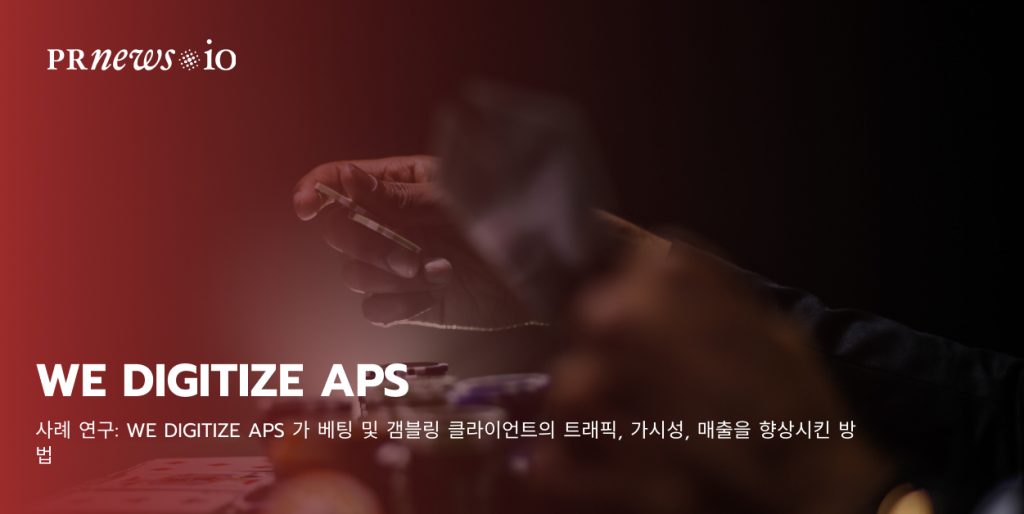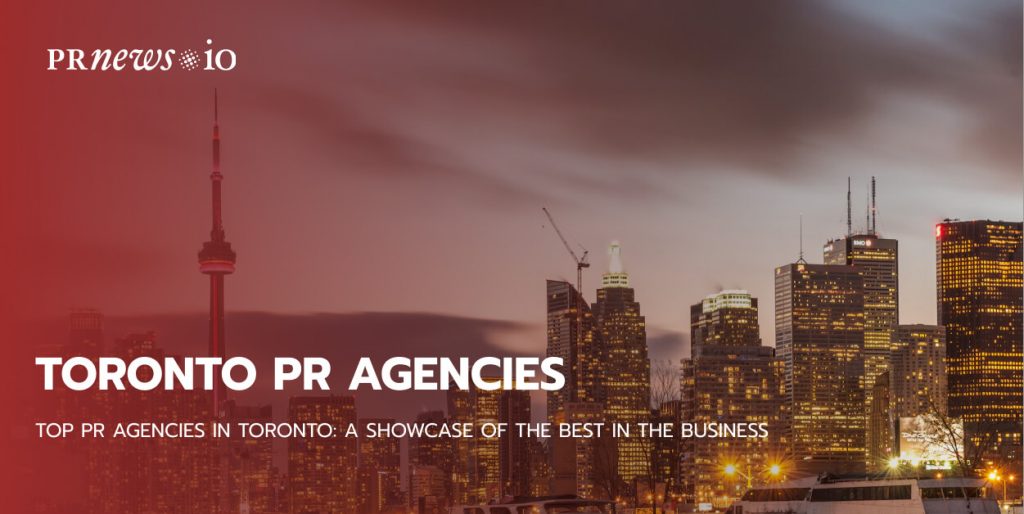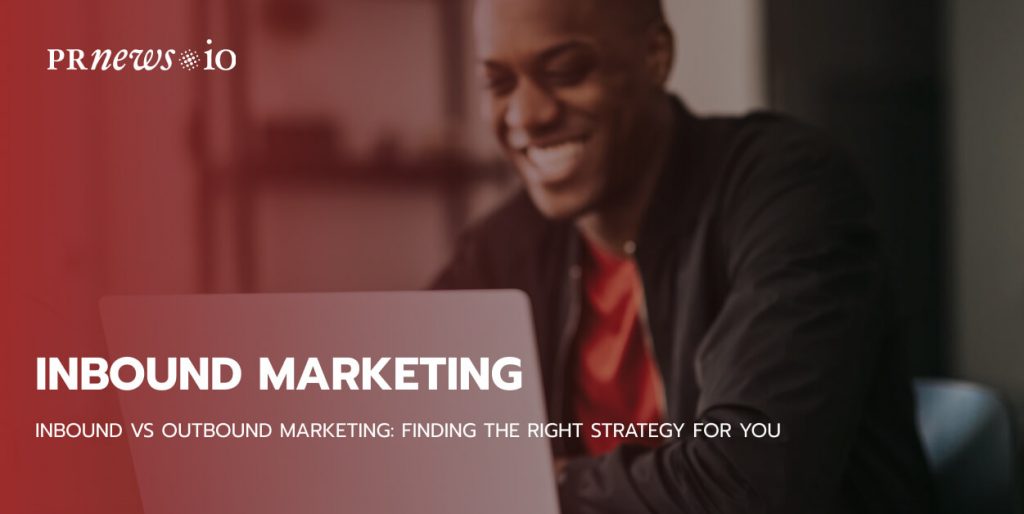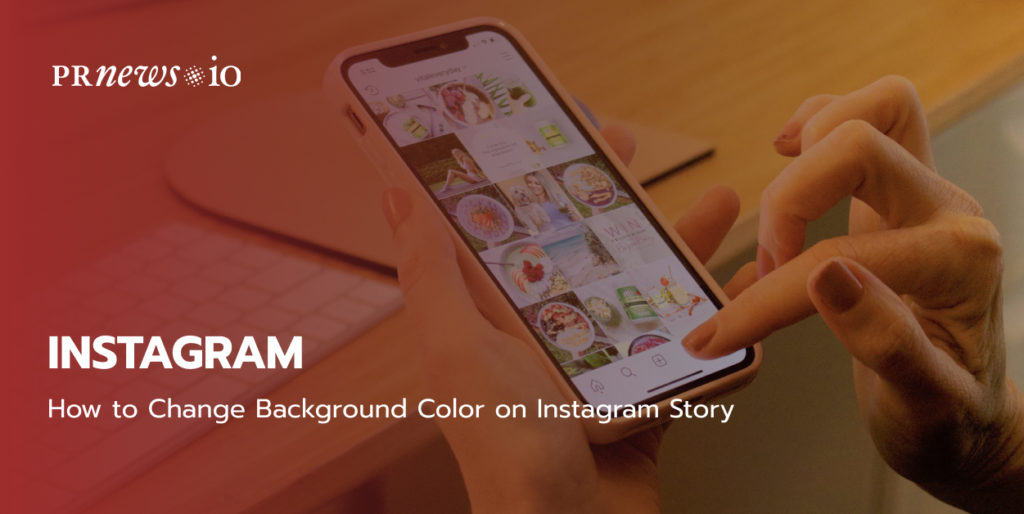
스토리 옵션이 등장하기 전의 Instagram은 기억하기 어렵습니다. 스토리는 매우 재미있을 뿐만 아니라 기업이 업데이트를 공유하고 팔로워와 소통할 수 있는 훌륭한 옵션이 되었습니다. 스토리에 위치, 해시태그 및 기타 스티커를 추가하거나 글꼴을 변경하는 기능은 찾기 쉬운 아이콘과 함께 눈에 잘 띄는 곳에 배치되어 있지만, Instagram 스토리의 배경색을 변경하는 기능은 그다지 직관적이지 않습니다. 하지만 Instagram 스토리의 배경색을 사용자 지정하면 이미지가 즉시 눈에 띄게 되어 더 많은 조회수와 더 많은 참여로 이어질 수 있습니다. 이 가이드에서는 원하는 결과에 따라 Instagram 스토리의 배경색을 변경하는 5가지 방법을 보여드립니다.
자세히 보기: 인스타그램에서 인증을 받는 방법
인스타그램 스토리 배경색 변경: 5가지 방법
인스타그램 스토리에 새로운 배경을 적용하려면 다음 5가지 옵션을 사용할 수 있습니다.
- 단색 배경으로 색상 변경
- 드롭퍼 도구를 사용하여 배경 변경
- 인스타그램 스토리에서 배경색을 투명하게 만드는 방법
- 카메라 롤에서 이미지를 업로드할 때 배경 변경하기
- 태그된 스토리를 공유할 때 배경 변경
이제 각 옵션에 대한 자세한 지침을 확인하세요.
1. 인스타그램 스토리 배경을 단색으로 사용자 지정하기
배경을 단색으로 변경하려면 다음을 수행해야 합니다.
- 카메라 롤에서 Instagram 앱의 스토리 기능으로 이미지 업로드
- 그리기 기능에서 펜 아이콘을 찾아 클릭합니다.
- 기본 색상 옵션에서 원하는 색상을 선택합니다.
- 첫 번째 펜 아이콘을 클릭합니다.
- 배경 가운데를 길게 누릅니다(2초간 누르고 있습니다!!).
- 결과가 마음에 들지 않으면 지우개 아이콘을 클릭하고 배경을 길게 누릅니다.
이제 스토리에 사진을 광고해야 합니다. 두 가지 방법으로 할 수 있습니다.
- 미소 아이콘을 클릭하고 사진 추가 옵션을 찾습니다 .
- 여기를 클릭하고 사진을 선택하세요
또는
- 사진 앱 열기
- 추가할 사진 선택
- 화면 하단의 옵션 메뉴에서 ‘사진 복사’ 옵션을 클릭합니다 .
- 인스타그램 앱으로 돌아갑니다(현재 스토리가 계속 열려 있어야 함)
- 왼쪽 하단에 있는 복사한 사진의 ‘스티커 추가’ 팝업을 클릭합니다 .
2. 드로퍼 도구를 사용하여 인스타그램 스토리 배경색 변경하기
인스타그램에서 제공하는 기본 색상 옵션이 마음에 들지 않으면 드로퍼 도구를 사용하여 공유 중인 이미지의 색상을 사용하여 새로운 배경 색상을 선택할 수 있습니다.
인스타그램 스토리에 색조를 추가하려면 다음을 수행해야 합니다.
- 스토리에서 사진을 업로드하거나 찍습니다.
- 첫 번째 펜 아이콘을 탭합니다.
- 왼쪽 하단에 있는 색상 드롭퍼 도구를 사용하여 사용 가능한 옵션에서 원하는 색상을 선택합니다(기본 색상에 가깝게) .
- 형광펜 아이콘을 탭합니다.
- 배경을 길게 누릅니다.
- 결과가 마음에 들지 않으면 지우개 아이콘을 클릭하고 배경을 길게 누릅니다.
- 첫 번째 지침에 설명된 대로 사진을 추가합니다.
이 방법은 브랜드 색상으로 인스타그램 하이라이트 커버를 만드는 데도 좋습니다. 원하는 이미지를 업로드하고 배경색을 브랜드 색상으로 변경하기만 하면 됩니다. 각 하이라이트 커버에 대해 반복합니다.
3. 인스타그램 스토리에서 투명한 배경색을 만드는 방법
이제 사진이나 동영상 위에 투명한 배경색을 추가하고 싶다고 가정해 보겠습니다.
방법은 다음과 같습니다.
- 배경 사진 업로드…
- “펜” 버튼을 누릅니다.
- 세 번째 펜 옵션을 선택합니다.
- 화면 하단에서 색상을 선택합니다.
- 화면을 손가락으로 누르고 있습니다.
- 결과가 마음에 들지 않으면 지우개 아이콘을 클릭하고 배경을 길게 누릅니다.
4. 카메라 롤에서 인스타그램 스토리 배경 변경하기
특정 이미지에 디자인을 더하여 배경에 사용하고 싶다면 쉽게 직접 만들 수 있습니다.
방법은 다음과 같습니다.- 원하는 이미지를 휴대폰에 다운로드하세요
- 인스타그램 스토리에 업로드하기
- 스마일 아이콘을 클릭하고 사진 추가 옵션을 찾습니다.
- 또한 스티커, 텍스트, 해시태그, GIF, 이모티콘을 배경 위에 배치하여 더욱 맞춤화할 수 있습니다.
5. 태그된 스토리를 공유할 때 배경색 변경하기
다른 사람이 나를 스토리에서 태그하고 나도 스토리를 공유하는 데 동의한 경우 배경색을 변경하는 것이 훨씬 쉽습니다.
- 그리기 아이콘을 클릭하고 첫 번째(단색의 경우) 또는 세 번째(투명 배경의 경우) 펜 옵션을 선택합니다.
- 배경 가운데를 길게 누릅니다(2초간 누르고 있습니다!!).
다른 사람의 스토리를 공유할 때 그리기 기능은 사진 뒤 배경에만 색을 입힙니다. 즉, 원하는 마커 설정을 선택하고 낙서할 수 있습니다. 불투명 마커로 화면 전체를 색칠하거나 투명한 형광펜 마커를 사용해도 공유 이미지가 색상 위에 완전히 표시됩니다. 반면에 공유 이미지 자체에 마커를 가릴 수 없다는 의미이기도 합니다.
요약
그게 다입니다! 정말 쉽다는 것을 알 수 있습니다. 이제 인스타그램 스토리 배경색을 변경하는 방법을 알았으니 더 멋진 스토리를 게시하고 싶을 것입니다. 인스타그램 스토리를 꾸미고 배경색을 변경하는 데는 여러 가지 이유가 있지만, 가장 인기 있는 이유 중 하나는 브랜드 인스타그램 하이라이트 커버를 만들기 위해서입니다
또한, 인스타그램 스토리에 색상을 약간만 활용하면 인스타그램 개인 브랜드를 전문적이고 독특하게 유지할 수 있습니다.
인스타그램 프로필을 더 빠르게 홍보하는 또 다른 유용한 방법은 파란색 배지를 받는 것입니다. 인스타그램의 파란색 체크 표시만큼 ‘신뢰성’을 보여주는 것은 없습니다. 인스타그램 인증을 쉽게 받을 수 있는 PRnews.io 서비스를 확인하세요.
자세히 보기:
다음에 어떤 팁과 요령을 알아보고 싶으신가요? 아래 댓글로 알려주세요.